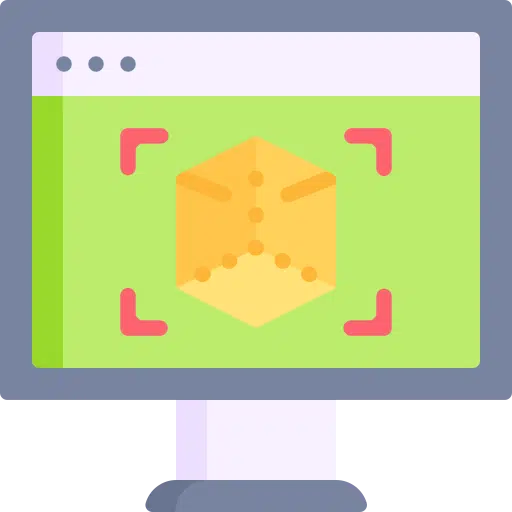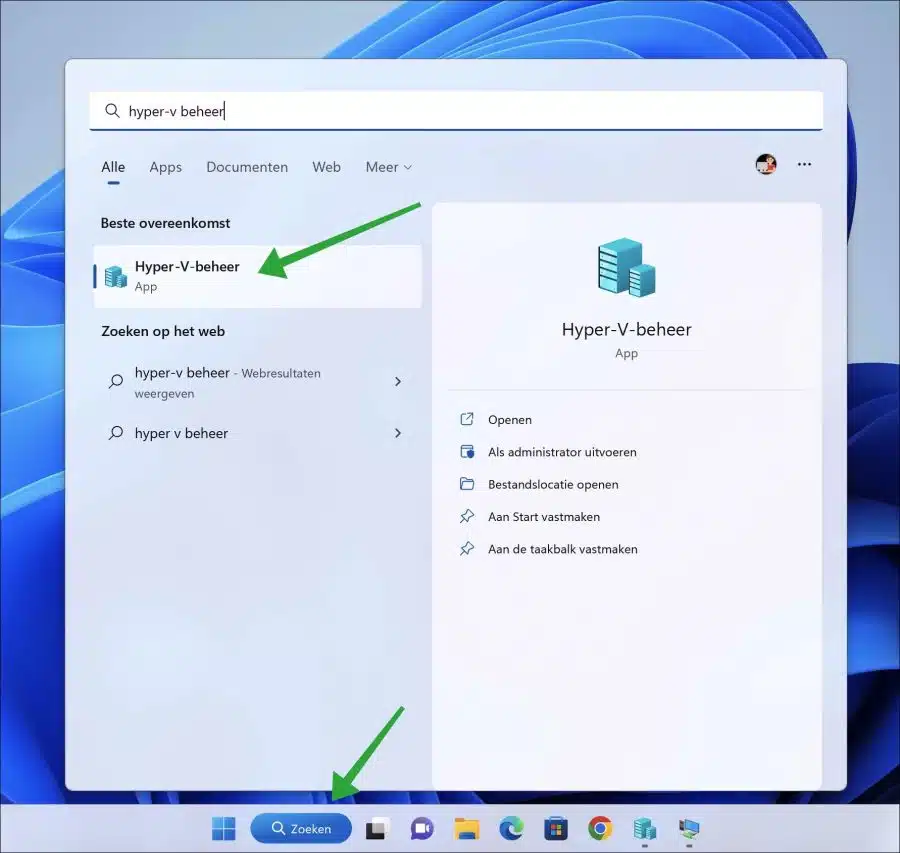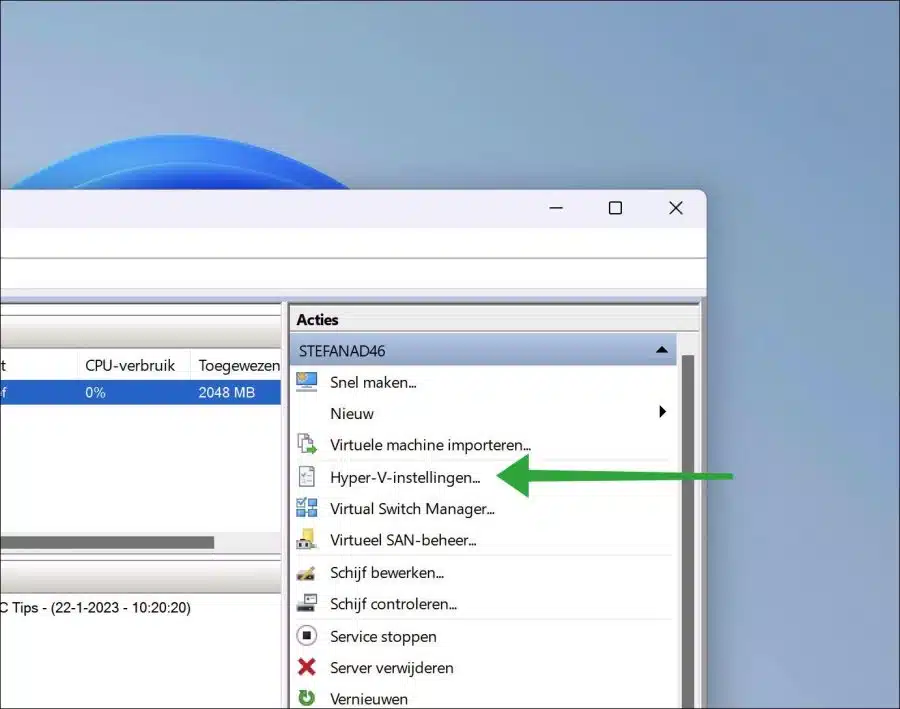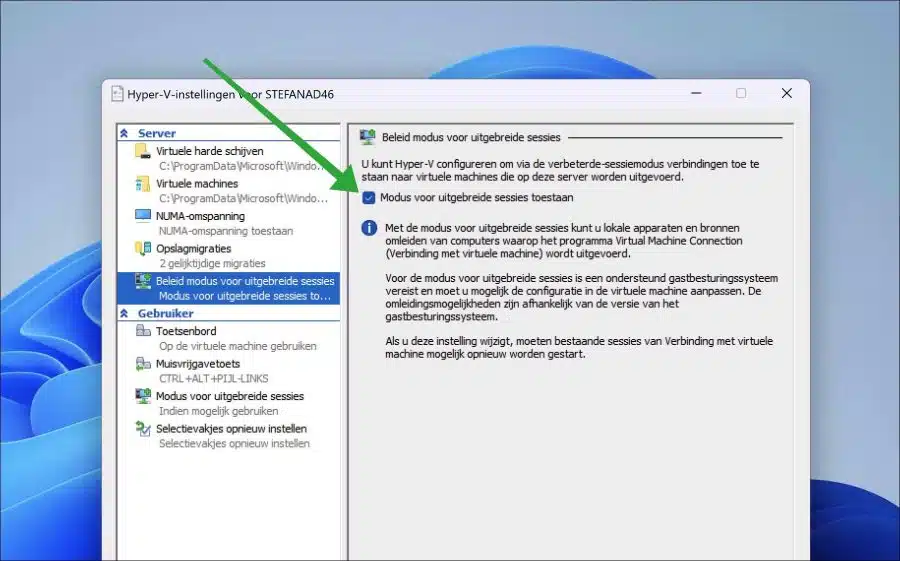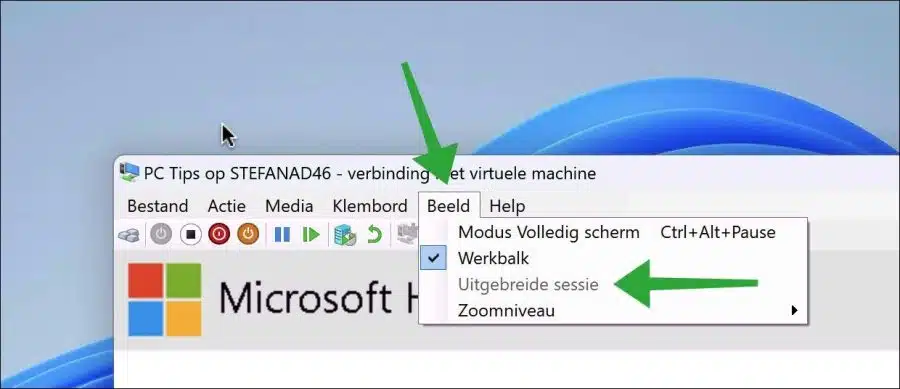अगर आप हाइपर-V सक्षम किया गया है और आप "हाइपर-वी प्रबंधन" ऐप का उपयोग करते हैं, तो आप "विस्तारित सत्र मोड" विकल्प को सक्षम या अक्षम कर सकते हैं।
हाइपर-वी विस्तारित सत्र मोड होस्ट कंप्यूटर पर एक सुविधा है जो होस्ट कंप्यूटर को वर्चुअल मशीन के साथ बेहतर काम करने की अनुमति देता है। यदि यह सुविधा सक्षम नहीं है तो वर्चुअल मशीन के साथ संचार करने की सीमाएँ हैं। उदाहरण के लिए, आप क्लिपबोर्ड का उपयोग नहीं कर सकते और आप वर्चुअल मशीन पर फ़ाइलों या डिवाइसों से परामर्श नहीं ले सकते।
"विस्तारित सत्र" मोड इस समस्या का समाधान करता है। यदि यह फ़ंक्शन सक्षम है, तो आप वर्चुअल मशीन का उपयोग उसी तरह कर सकते हैं जैसे आप रोजमर्रा के कंप्यूटर का उपयोग करते हैं, विभिन्न विकल्प "वर्चुअल मशीन कनेक्शन" (VMConnect) के माध्यम से सक्रिय हो जाते हैं।
इनमें से कुछ विकल्पों में स्क्रीन सेटिंग्स बदलने, ध्वनि चलाने, होस्ट से वर्चुअल मशीन में प्रिंटर का उपयोग करने, क्लिपबोर्ड साझा करने, वर्चुअल मशीन में होस्ट कंप्यूटर से यूएसबी डिवाइस का उपयोग करने आदि की क्षमता शामिल है।
हाइपर-V में विस्तारित सत्र मोड को सक्षम या अक्षम करें
आरंभ करने के लिए, "हाइपर-वी प्रबंधन" ऐप खोलें। यह ऐप इस प्रकार उपलब्ध है वैकल्पिक विकल्प "हाइपर-V प्रबंधन" विकल्प सक्षम किया गया है। यह हाइपर-V फ़ंक्शन का मानक हिस्सा नहीं है।
टास्कबार में खोजें पर क्लिक करें. फिर "हाइपर-वी मैनेजमेंट" खोजें और ऐप खोलें।
चल रही वर्चुअल मशीन पर क्लिक करें जिसकी हाइपर-वी सेटिंग्स आप बदलना चाहते हैं। "कार्रवाइयां" मेनू में, "हाइपर-वी सेटिंग्स" पर क्लिक करें।
"सर्वर" सेटिंग्स में, "विस्तारित सत्र नीति मोड" पर क्लिक करें। यहां आप "विस्तारित सत्र मोड की अनुमति दें" विकल्प को सक्षम या अक्षम करें।
विस्तारित सत्र मोड आपको वर्चुअल मशीन कनेक्शन प्रोग्राम चलाने वाले कंप्यूटर से स्थानीय उपकरणों और संसाधनों को पुनर्निर्देशित करने की अनुमति देता है।
इस विस्तारित सत्र मोड के लिए एक समर्थित अतिथि ऑपरेटिंग सिस्टम की आवश्यकता होती है और आपको वर्चुअल मशीन में कॉन्फ़िगरेशन को समायोजित करने की आवश्यकता हो सकती है। पुनर्निर्देशन क्षमताएं अतिथि ऑपरेटिंग सिस्टम संस्करण पर निर्भर करती हैं। यदि आप ये सेटिंग्स बदलते हैं, तो मौजूदा वर्चुअल मशीन कनेक्शन सत्र को पुनरारंभ करने की आवश्यकता हो सकती है।
यदि विकल्प अभी सक्षम किया गया है तो वर्चुअल मशीन को प्रारंभ करके खोलें। मेनू में, "देखें" पर क्लिक करें और फिर "विस्तारित सत्र" पर क्लिक करें।
यह भी पढ़ें: वर्चुअल मशीन में विंडोज 11 इंस्टॉल करें।
मैं आशा करता हूं कि इससे आपको मदद मिली होगी। पढ़ने के लिए आपका शुक्रिया!